Se você precisa de uma planilha de fluxo de caixa essencial, essa é uma ótima opção para controlar entrada e saída de valores e movimentações diária e mensal. Teste a planilha: Baixar e Testar Quando comprar a planilha baixe-a no painel do cliente
Leia Estas Notas
- A Planilha de fluxo de caixa é fácil de usar e tem um manual aqui nesta página.
- Aceitamos pagamento via PIX e PayPal. A liberação da planilha comprada com PIX é manual e pode demorar algumas horas após a confirmação.
*** A planilha tem um bloqueio parcial para proteger o nome do site e não pode ser desbloqueada. Isso não impede o funcionamento total da planilha.
A compra é online, segura e muito fácil. Todas as planilhas são testadas mais de uma vez e funcionam perfeitamente com o Microsoft Excel 2010 ou superior, no Windows.
- Você também pode ler os TERMOS DE USO DA PLANILHA. Recomendamos baixar e testar a demonstração.
Alimente o fluxo de dinheiro (entrada e saída) no caixa de sua empresa, do seu negócio, ou até mesmo de sua casa, com esta planilha simples, eficaz e muito fácil de usar.
Utilizada especialmente por pequenas empresas e negócios autônomos. Saiba exatamente o que entra e sai do caixa, como cada movimentação é feita de acordo sua sua descrição.
Dados da planilha paga:
- Entrada e saída de dinheiro no caixa.
- Lançamentos diários de receitas e despesas, com a descrição personalizada pelo usuário de acordo com as atividades de cada movimentação.
- Cálculo automático de todos os lançamentos.
- Definição de lucro e, ou prejuízo, criação de resumos diário e mensal, análise completa da movimentação, descrição das receitas e despesas e totalização dos resultados.
Manual da Planilha de Fluxo de Caixa
Para organizar seu fluxo de caixa, baixe essa planilha feita em Excel, para controlar entrada e saída de valores, com base na movimentação diária e mensal. Você pode trabalhar com toda movimentação básica, com a descrição de tudo que entra e sai do caixa.
A melhor forma de utilizar esta planilha, é salvar uma cópia, para cada ano. Portanto recomendamos, que grave uma cópia em alguma pasta de trabalho e todos os anos trabalhe com a planilha gravada para o ano corrente. Os lançamentos devem começar a partir do mês que o usuário começar a fazer o controle.
Na planilha TOTAL
Esta planilha é tudo automático. O usuário não precisa editar nada, exceto modificar o ano atual da urilização.
O gráfico que está na planilha TOTAL representa os valores mensais para o ano.
Na célula B1, adicione o ANO em que está trabalhando com a planilha. Nesta planilha é a única célula que deve ser alterada.
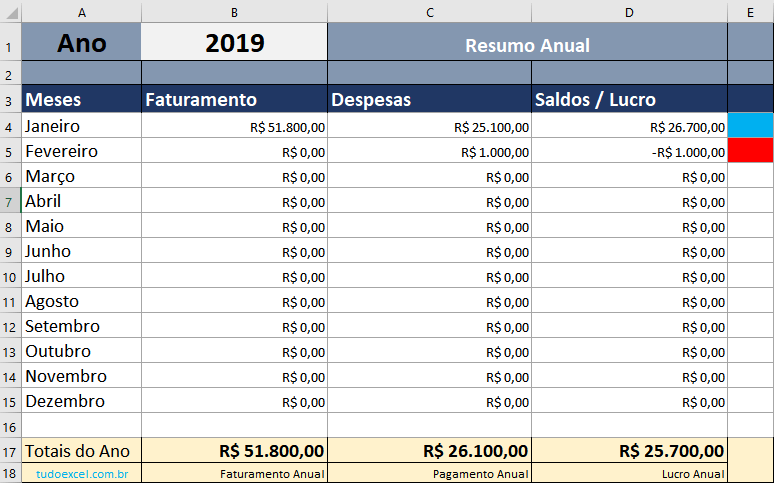
Dica rápida de lançamentos:
Clique na guia de planilhas, para acessar a tabela do mês correspondente, que deverá ser alimentando com o fluxo de caixa. Exemplo: JAN corresponde ao mês de janeiro e durante esse todo mês, é a tabela a ser alimentada.
Lançamentos de Entradas e Saídas Mensais e Diárias
Acesse a planilha pela guia de planilhas, de acordo com o mês, para fazer os lançamentos de CRÉDITO E DÉBITO, como está na planilha, ou receitas e despesas, ou entradas e saídas.
A nomenclatura dos cabeçalhos pode ser como preferir e pode ser editada.
Na coluna A, na linha do cabeçalho DIA - digite apenas o número correspondente ao dia do mês. Exemplo: se estiver trabalhando com o mês de janeiro, no dia primeiro, digite 1.
Repita este passo para cada operação, não importa a quantidade, o dia pode ser repetido inúmeras vezes.
Note que as planilhas de lançamentos vão do dia 01 até no máximo dia 31. Quando não houver lançamentos a coluna DIA deverá permanecer vazia, para a data sem lançamentos.
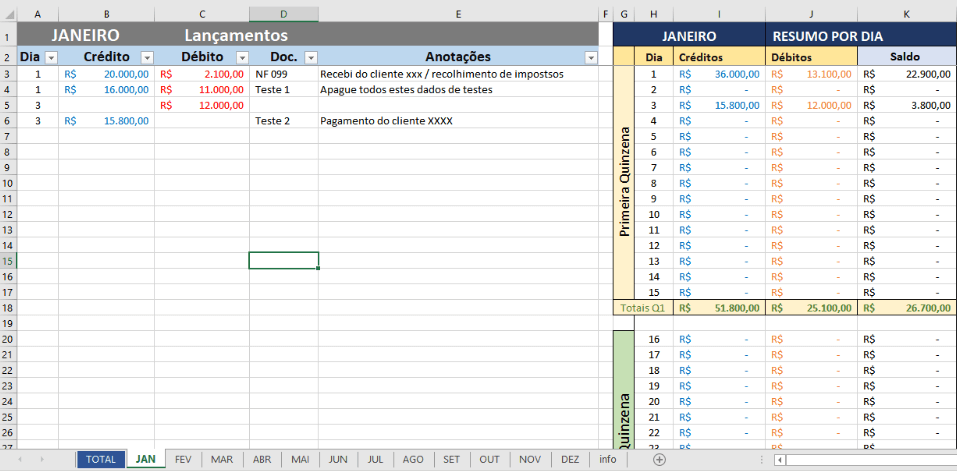
Coluna CRÉDITO: digite nesta coluna todos os lançamentos de entrada, correspondente ao dia. Estes lançamentos podem ser divididos em parte, ou somados e lançados de uma só vez. Por exemplo: dia 1 - R$ 100,00 - recebido do cliente XXX e dia 1 - R$ 150,00 - recebido do cliente B, ou pode lançar o valor total de R$ 250,00 ficando a critério do usuário.
Coluna DÉBITO: os lançamentos devem seguir os mesmos critérios da coluna CRÉDITO.
Coluna DOC. número de qualquer documento referente ao lançamento. Pode ser uma NF, ou um recibo, etc.
Coluna DESCRIÇÃO: a descrição é o nome da movimentação, para lembrar de onde entrou, ou para onde saiu determinado lançamento. Exemplo: se entrou 1 real e saiu 1 real - adicionar a descrição da entrada e saída na mesma célula. Ou pode fazer os lançamentos em células alternadas, se preferir.
A descrição pode ser o lançamento de impostos, taxas, aluguéis, custos fixos, custos variáveis, pagamento de duplicatas, etc. A planilha soma apenas totais de receitas e despesas em cada quinzena.
Ao lado da planilha de lançamentos há uma tabela de RESUMO POR DIA, que contabiliza todos os lançamentos diários. Nesta parte da planilha não pode ser inserido valores e nada pode modificado, porque tudo funciona com fórmulas e o cálculo é feito automaticamente de acordo com os lançamentos de DÉBITO e CRÉDITO.
RESUMO POR DIA mostra as entrada e saída em um resumo por quinzena.
No final do mês você obtêm o resultado total dos lançamentos. Além disso a planilha ainda separa o resumo por quinzena, como já foi dito e mostra o resultado final para cada mês, na coluna.
Na coluna SALDO é possível ver o total diário e quando o saldo for negativo, a célula mudará para a cor vermelha, destacando que há um prejuízo.
Se desejar aumentar a largura da coluna DESCRIÇÃO, basta posicionar o mouse no lado direito da coluna, na barra de colunas do Excel, clicar e arrastar, ou clicar duplamente rápido, que a coluna se ajusta automaticamente.
Conferindo os dados totais na planilha TOTAL
Todo o resumo mensal aparece na planilha TOTAL. Estes são os dados colhidos e calculados automaticamente, de acordo com os lançamentos.
A planilha TOTAL, também vai exibir um destaque, em vermelho, para saldos negativos e um destaque azul, para saldos positivos.
Na planilha TOTAL, da que já exibimos a imagem no início deste manual, há também um gráfico com o comparativo mensal.
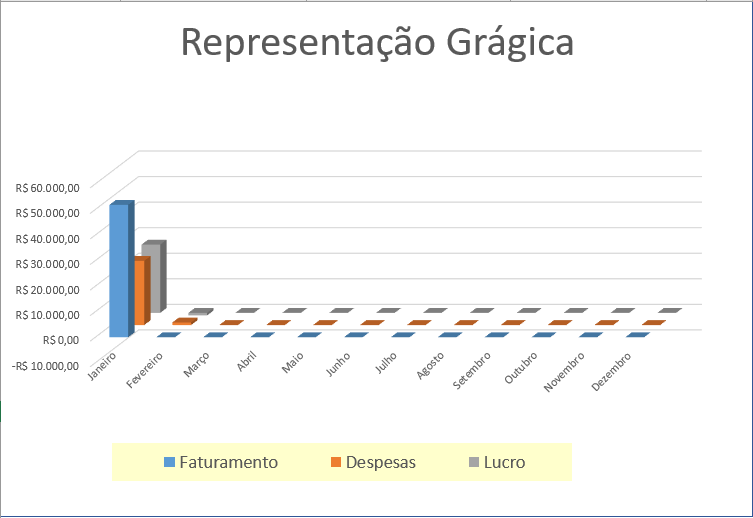
Os exemplos da planilha podem ser apagados, mas devem ser apagando apenas nas tabelas de lançamentos, das colunas A até E.
Lembramos que para ver se a célula tem fórmulas, basta selecioná-la e verificar na barra de títulos de fórmulas acima da guia de colunas. Caso alguma fórmula seja apagada a planilha não irá funcionar. Por isso a importância de ter uma cópia guardada.
Esta planilha devai auxiliar no controle de caixa para pequenos volumes, tanto para pequenas empresas, quanto pessoas físicas.
Controle em planilhas de Excel é excelente para volumes resumidos. Quem necessita de volumes imensos de informações o ideal é um sistema ERP e depois exportar os dados em forma de relatório, para uma planilha. No entanto, esta planilha tem funções e suporta uma imensa quantidade de dados.

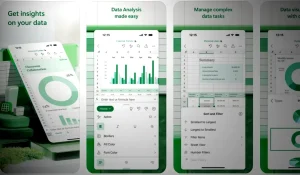

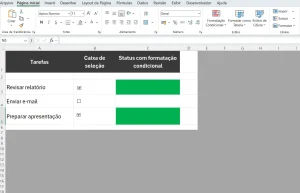

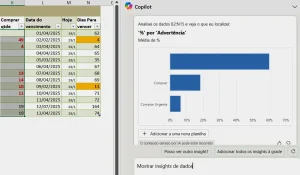
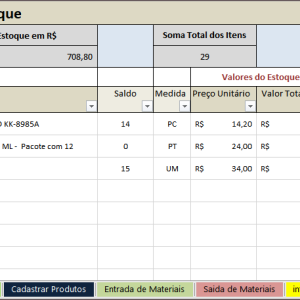
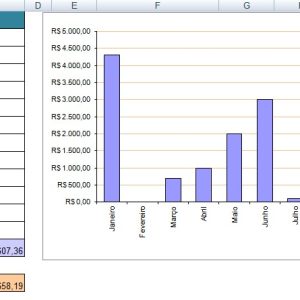
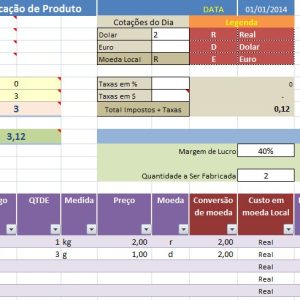
Eduardo Pereira (comprador verificado) –
Parabéns, muito útil
Sebastian S. –
É uma planilha básica, mas eficiente. O que é uma planilha na minha opinião? algo que você possa adicionar somente o que importa para seu relatório. Esta planilha faz isso. Recomendo
Ricardo Barbosa –
5 estrelas merecidas.
Daniel –
comprei esta planilha e estou satisfeito. Fácil de usar você estão de parabéns.
Joice –
Uma planilha que vale a pena salvou meu caixa
Edivaldo –
Uma planilha muito boa